1.首先下载Virtualbox (官网下载:https://www.virtualbox.org/wiki/Downloads 选择windows hosts)
2.下载centos7镜像(官网下载:http://isoredirect.centos.org/centos/7/isos/x86_64/CentOS-7-x86_64-DVD-1804.iso 随便找一个吧=-=)
3.这个时候打开Virtualbox:新建 => 名称自拟 => 类型:linux => 版本(Other linux 64-bit) => 设置内存为1024 MB => 下一步 => 下一步 =>下一步(动态分配)到这里虚拟机就创建完成了! 右击创建的虚拟机: 设置 => 存储 => 选择刚刚下载的镜像 ; 设置 => 网络 => 桥接网卡 然后点击启动!
注(坑一):我当时设置前的Virtualbox的版本里面是没有 64-bit 的,都是 32-bit。于是,我当时就选择了 Other linux 32-bit,然后问题就出现了,在之后安装centos7的时候一直显示黑屏。这时就需要设置一下:第一步:进入系统bios(百度教程:https://jingyan.baidu.com/article/8275fc864d423e46a03cf638.html);第二步:设置选项(教程:https://blog.csdn.net/weixin_39559301/article/details/82143565);第三步:重新新建任务(这个时候在版本的下拉选项里面就看到 Other linux 64-bit 了,选择它新建任务就可以了)
4.安装过程:install Centos 7 => 选择默认语言(English) => SOFTWARE SELECTION => 左侧选择 Basic Web Server ; 右侧:Development Tools 点击Done 确认返回 => INSTALLATION DESTINATION => 把打勾了的硬盘取消,再点击一次 点击Done确认返回 => 点击安装 => 点击安装条的上方 ROOT PASSWORD(设置管理员密码) 等待安装完成。
5.登陆虚拟机 输入账号:root 和 密码 首先配置虚拟机网络:输入: vi /etc/sysconfig/network-scripts/ifcfg-enp0s3 回车
配置如下:
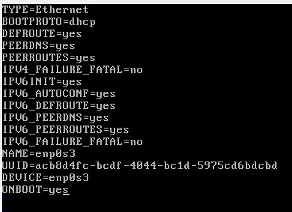
(对默认的设置进行编辑是 'i' 键,编辑完'ESC'是保存编辑,':wq'是退出编辑)
再重启虚拟机的网络:systemctl restart network
查看网卡是否分配到IP地址:ifconfig (第二行的首个ip地址就为分配到的ip地址)
在平时,虚拟机的ip地址可能会发生变化,这样的话,我们就需要修改一系列的配置文件,为了防止这种情况的出现,在物理机上为虚拟机映射一个域名,这样就不会随之变动了 打开Windows/System32/drivers/etc 下的hosts文件添加一行内容:上面虚拟机分配到的域名 后面自定义域名
6.使用xshell连接虚拟机(xshell使用就不介绍了)
安装 epel-release : yum install epel-release
安装nodejs: yum install nodejs
安装mongodb的服务端: yum install mongodb-server
安装mongodb的客户端: yum install mongodb 查看mongodb是否成功安装(mongo --version)
安装redis: yum install redis
创建一个文件:vim test.js 编辑内容为:console.log('Hello nodejs!'); 保存,退出编辑。 输入命令:node test.js